【Root機教學】Samsung Galaxy S4
*注意!Root機是有風險的,請自己考慮是否Root機
辨別 GS4 版本
因 2 款 GS4 在外型上並無分別,如用家不記得自己購買了那款 GS4 的話,就可在 GS4 的「設定」>「更多」>「關於裝置」,在「型號」中可見「 GT-I9500」或「GT-I9505」,它們分別代表 3G 和 4G 版本 GS4,要留意不同型號的 Root 機方法亦不同。
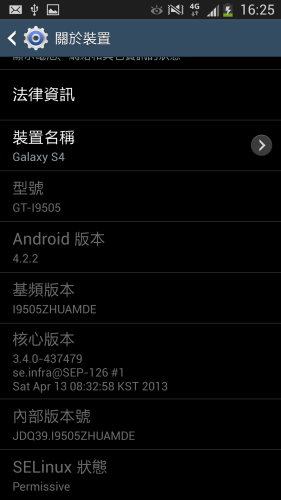
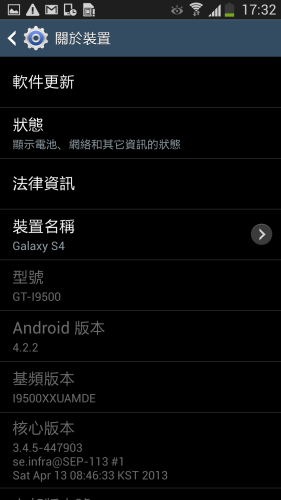
左右分別為本人所 Root 的 4G 版和 3G 版 GS4,各位可看到型號有所不同。
事先準備工作:
1.雖然以下 Root 機方法不會刪除手機內的資料,但為安全起見先備份手機內的資料以策安全。
2.按此下載並安裝最新版的 Samsung Kies,它為用家提供備份和還原手機資料功能之餘,亦提供 Root 機所需的 ADB Driver,完成安裝後再重啟系統。
3.按手機「設定」>「更多」>「關於裝置」,按 7 次「內部版本號」後會見到「開發者模式已啟用」。
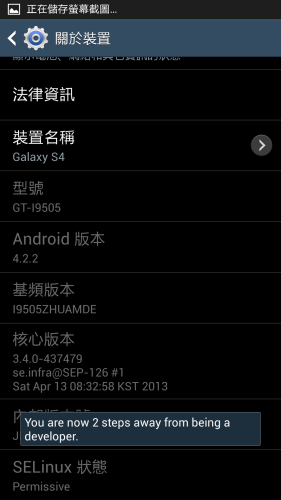
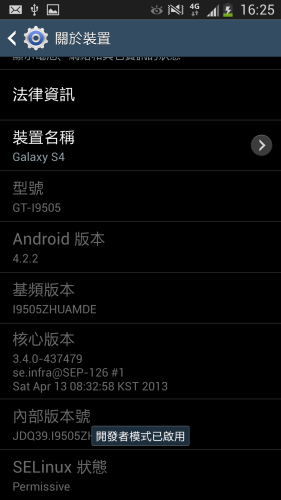
4.在「設定」>「更多」後看見到新增了「開發人員選項」選項,剔選當中的「USB 除錯」後,在彈出的視窗按「確定」。
4G LTE 版 (GT-I9505) Root 機方法
Step 1
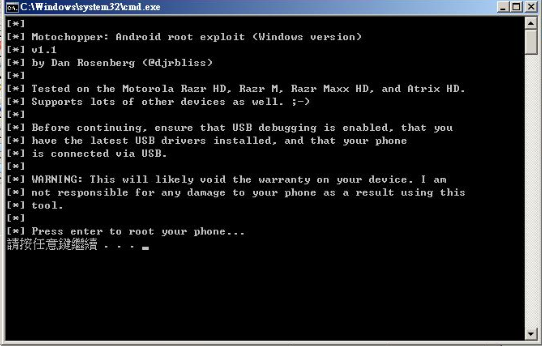
Step 2
當電腦端出現以下畫面就代表成功 Root 機,按鍵盤「Enter」鍵 GS4 後會重新啟動,並多了「超級使用者」圖示就代表 Root 機成功。
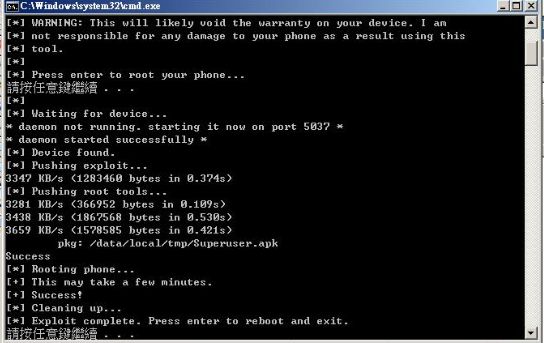
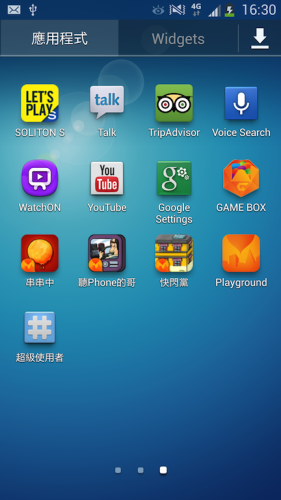
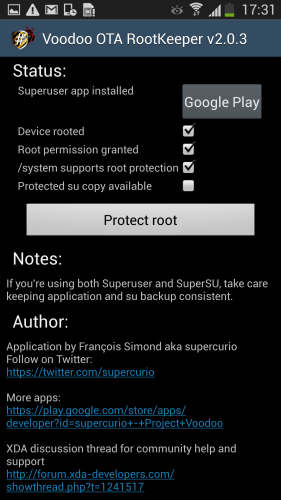
3G 版 Root 機方法
Step 1
按此下載和解壓所需檔案,將 GS4 以 USB 線連上電腦後啟動當中的「Odin3」,用家這時會看到 Windows 已辨認到它。要留意「ID:COM」會顯示為「藍色」,另在「Option」中剔選「Auto Reboot」和「F.Reset Time」,按「PDA」選擇當中的「cofface_I9500_cwm_recovery_en_new」。
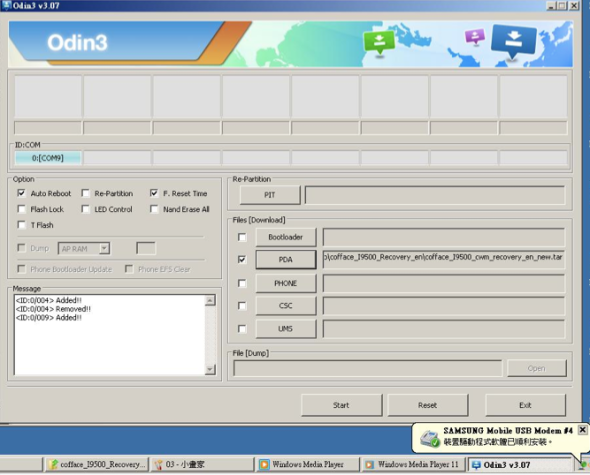
Step 2
將 GS4 關機後同時按音量下鍵、Home 和 Power 鍵,再按音量下鍵令手機進入 Download 模式。

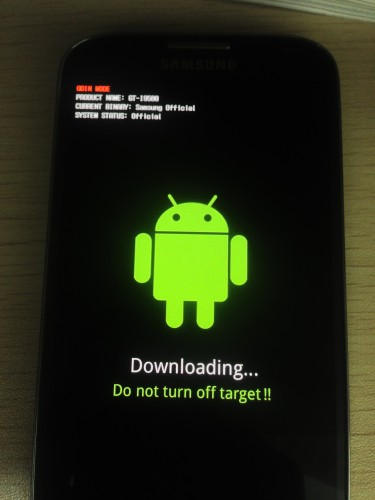
Step 3
在 Odin3 中按「Start」就會進行 Root 機步驟,出現以下畫面代表成功,這時 GS4 會重啟。
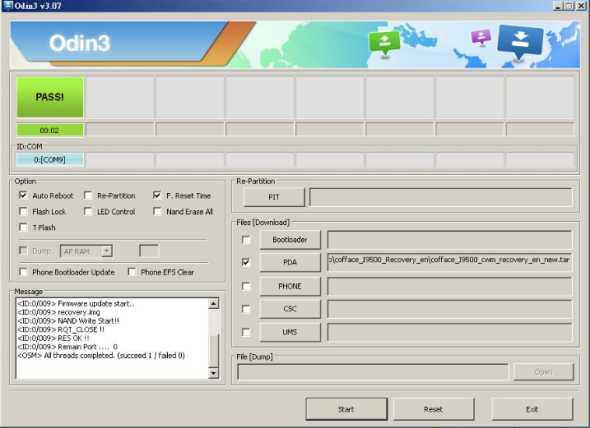
Step 4
將 GS4 關機後再同時按 Power、Home 和音量上鍵,令 GS4 進入以下 Recovery 畫面,按「root your phone」就會進行 Root 機,完成後下方會顯示「Root Done」字樣,用家再選「reboot」即可。
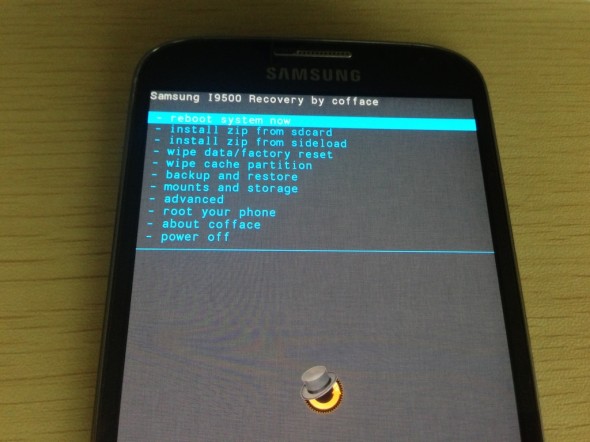

Step 5
這時用家會看到 GS4 多了 SuperSU 圖示,代表已 Root 機成功。
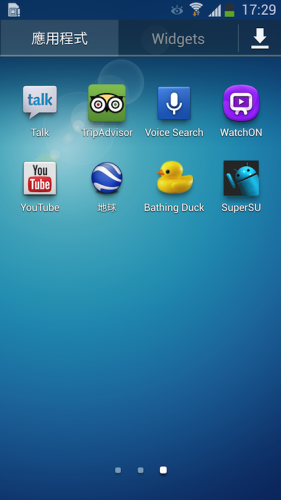
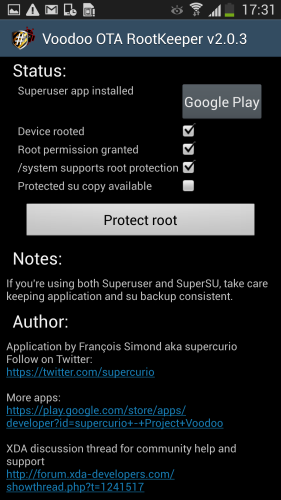
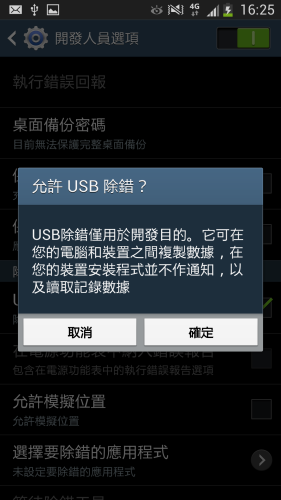

沒有留言:
張貼留言